Verwalten der Cross-Grid-Replikation
 Änderungen vorschlagen
Änderungen vorschlagen


Wenn Ihrem Mandantenkonto bei der Erstellung die Berechtigung Grid-Föderationsverbindung verwenden zugewiesen wurde, können Sie mithilfe der Cross-Grid-Replikation Objekte automatisch zwischen Buckets im Quell-Grid des Mandanten und Buckets im Ziel-Grid des Mandanten replizieren. Die Cross-Grid-Replikation kann in eine oder beide Richtungen erfolgen.
Workflow für die Cross-Grid-Replikation
Das Workflow-Diagramm fasst die Schritte zusammen, die Sie zum Konfigurieren der Cross-Grid-Replikation zwischen Buckets auf zwei Grids ausführen. Diese Schritte werden im Folgenden genauer beschrieben.
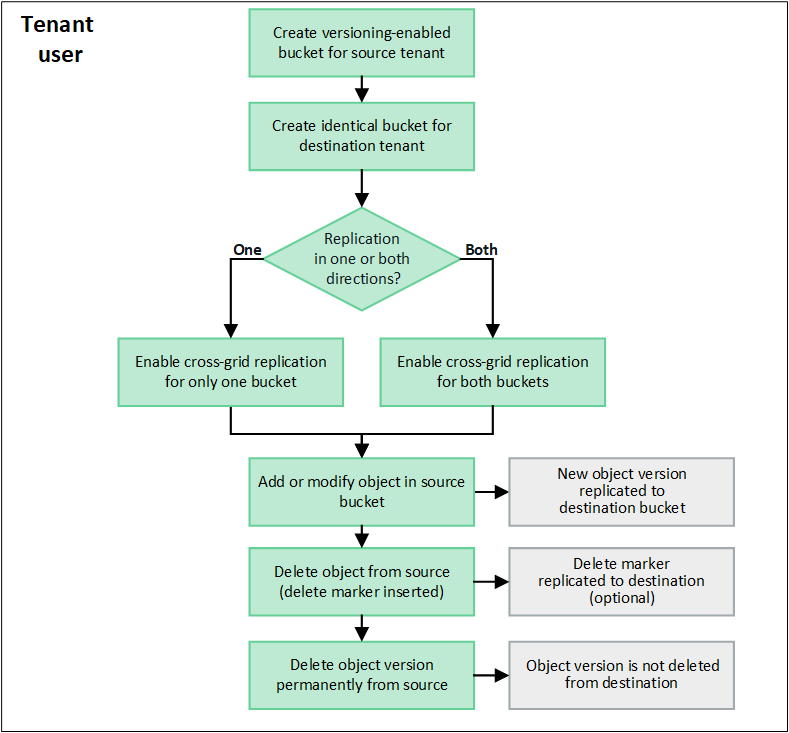
Konfigurieren der Cross-Grid-Replikation
Bevor Sie die Cross-Grid-Replikation verwenden können, müssen Sie sich bei den entsprechenden Mandantenkonten auf jedem Grid anmelden und identische Buckets erstellen. Anschließend können Sie die Cross-Grid-Replikation für einen oder beide Buckets aktivieren.
-
Sie haben die Anforderungen für die Cross-Grid-Replikation überprüft. Sehen "Was ist Cross-Grid-Replikation?" .
-
Sie verwenden eine"unterstützter Webbrowser" .
-
Das Mandantenkonto verfügt über die Berechtigung Grid-Föderationsverbindung verwenden und auf beiden Grids sind identische Mandantenkonten vorhanden. Sehen "Verwalten Sie die zulässigen Mandanten für die Grid-Föderation-Verbindung" .
-
Der Mandantenbenutzer, als der Sie sich anmelden, ist bereits in beiden Rastern vorhanden und gehört zu einer Benutzergruppe mit der"Root-Zugriffsberechtigung" .
-
Wenn Sie sich als lokaler Benutzer beim Zielraster des Mandanten anmelden, hat der Root-Benutzer für das Mandantenkonto ein Kennwort für Ihr Benutzerkonto in diesem Raster festgelegt.
Erstellen Sie zwei identische Eimer
Melden Sie sich als ersten Schritt bei den entsprechenden Mandantenkonten in jedem Raster an und erstellen Sie identische Buckets.
-
Erstellen Sie ausgehend von einem der Grids in der Grid-Föderationsverbindung einen neuen Bucket:
-
Sign in beim Mandantenkonto mit den Anmeldeinformationen eines Mandantenbenutzers an, der in beiden Grids vorhanden ist.
Wenn Sie sich nicht als lokaler Benutzer beim Zielraster des Mandanten anmelden können, vergewissern Sie sich, dass der Root-Benutzer des Mandantenkontos ein Kennwort für Ihr Benutzerkonto festgelegt hat. -
Folgen Sie den Anweisungen, um"Erstellen Sie einen S3-Bucket" .
-
Wählen Sie auf der Registerkarte Objekteinstellungen verwalten die Option Objektversionierung aktivieren.
-
Wenn S3 Object Lock für Ihr StorageGRID System aktiviert ist, aktivieren Sie S3 Object Lock nicht für den Bucket.
-
Wählen Sie Bucket erstellen.
-
Wählen Sie Fertig.
-
-
Wiederholen Sie diese Schritte, um einen identischen Bucket für dasselbe Mandantenkonto im anderen Grid in der Grid-Föderationsverbindung zu erstellen.
Je nach Bedarf kann jeder Bucket eine andere Region verwenden.
Aktivieren Sie die Cross-Grid-Replikation
Sie müssen diese Schritte ausführen, bevor Sie einem der Buckets Objekte hinzufügen.
-
Ausgehend von einem Raster, dessen Objekte Sie replizieren möchten, aktivieren Sie"Cross-Grid-Replikation in eine Richtung" :
-
Sign in .
-
Wählen Sie im Dashboard Buckets anzeigen oder wählen Sie STORAGE (S3) > Buckets.
-
Wählen Sie den Bucket-Namen aus der Tabelle aus, um auf die Bucket-Detailseite zuzugreifen.
-
Wählen Sie die Registerkarte Cross-Grid-Replikation.
-
Wählen Sie Aktivieren und überprüfen Sie die Liste der Anforderungen.
-
Wenn alle Voraussetzungen erfüllt sind, wählen Sie die Grid-Föderation-Verbindung aus, die Sie verwenden möchten.
-
Ändern Sie optional die Einstellung von Löschmarkierungen replizieren, um festzulegen, was im Zielraster geschieht, wenn ein S3-Client eine Löschanforderung an das Quellraster sendet, die keine Versions-ID enthält:
-
Ja (Standard): Dem Quell-Bucket wird eine Löschmarkierung hinzugefügt und in den Ziel-Bucket repliziert.
-
Nein: Dem Quell-Bucket wird eine Löschmarkierung hinzugefügt, die jedoch nicht in den Ziel-Bucket repliziert wird.
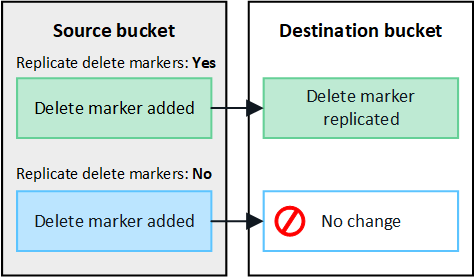
Wenn die Löschanforderung eine Versions-ID enthält, wird diese Objektversion dauerhaft aus dem Quell-Bucket entfernt. StorageGRID repliziert keine Löschanforderungen, die eine Versions-ID enthalten, sodass dieselbe Objektversion nicht vom Ziel gelöscht wird. -
Sehen"Was ist Cross-Grid-Replikation?" für Details.
-
Ändern Sie optional die Einstellung der Auditkategorie Gridübergreifende Replikation, um das Volumen der Auditmeldungen zu verwalten:
-
Fehler (Standard): Nur fehlgeschlagene Cross-Grid-Replikationsanforderungen werden in die Prüfausgabe aufgenommen.
-
Normal: Alle Cross-Grid-Replikationsanforderungen werden einbezogen, wodurch das Volumen der Audit-Ausgabe erheblich erhöht wird.
-
-
Überprüfen Sie Ihre Auswahl. Sie können diese Einstellungen nur ändern, wenn beide Buckets leer sind.
-
Wählen Sie Aktivieren und testen.
Nach einigen Augenblicken erscheint eine Erfolgsmeldung. Zu diesem Bucket hinzugefügte Objekte werden jetzt automatisch in das andere Raster repliziert. Cross-Grid-Replikation wird auf der Bucket-Detailseite als aktivierte Funktion angezeigt.
-
-
Optional können Sie zum entsprechenden Eimer auf dem anderen Raster gehen und"ermöglichen Cross-Grid-Replikation in beide Richtungen" .
Testen Sie die Replikation zwischen Grids
Wenn die Cross-Grid-Replikation für einen Bucket aktiviert ist, müssen Sie möglicherweise überprüfen, ob die Verbindung und die Cross-Grid-Replikation ordnungsgemäß funktionieren und ob die Quell- und Ziel-Buckets noch alle Anforderungen erfüllen (z. B. ist die Versionierung noch aktiviert).
-
Sie verwenden eine"unterstützter Webbrowser" .
-
Sie gehören einer Benutzergruppe an, die über die"Root-Zugriffsberechtigung" .
-
Sign in .
-
Wählen Sie im Dashboard Buckets anzeigen oder wählen Sie STORAGE (S3) > Buckets.
-
Wählen Sie den Bucket-Namen aus der Tabelle aus, um auf die Bucket-Detailseite zuzugreifen.
-
Wählen Sie die Registerkarte Cross-Grid-Replikation.
-
Wählen Sie Verbindung testen.
Wenn die Verbindung in Ordnung ist, wird ein Erfolgsbanner angezeigt. Andernfalls wird eine Fehlermeldung angezeigt, die Sie und der Grid-Administrator zur Lösung des Problems verwenden können. Weitere Informationen finden Sie unter "Beheben von Grid-Föderationsfehlern" .
-
Wenn die Cross-Grid-Replikation so konfiguriert ist, dass sie in beide Richtungen erfolgt, gehen Sie zum entsprechenden Bucket im anderen Grid und wählen Sie Verbindung testen aus, um zu überprüfen, ob die Cross-Grid-Replikation in die andere Richtung funktioniert.
Deaktivieren der Cross-Grid-Replikation
Sie können die Cross-Grid-Replikation dauerhaft stoppen, wenn Sie keine Objekte mehr in das andere Grid kopieren möchten.
Beachten Sie Folgendes, bevor Sie die Cross-Grid-Replikation deaktivieren:
-
Durch das Deaktivieren der Cross-Grid-Replikation werden keine Objekte entfernt, die bereits zwischen Grids kopiert wurden. Beispielsweise können Objekte in
my-bucketauf Grid 1, die kopiert wurden nachmy-bucketauf Grid 2 werden nicht entfernt, wenn Sie die Cross-Grid-Replikation für diesen Bucket deaktivieren. Wenn Sie diese Objekte löschen möchten, müssen Sie sie manuell entfernen. -
Wenn die Cross-Grid-Replikation für jeden Bucket aktiviert wurde (d. h., wenn die Replikation in beide Richtungen erfolgt), können Sie die Cross-Grid-Replikation für einen oder beide Buckets deaktivieren. Beispielsweise möchten Sie möglicherweise die Replikation von Objekten deaktivieren von
my-bucketauf Raster 1 bismy-bucketauf Grid 2, während weiterhin Objekte ausmy-bucketauf Grid 2 zumy-bucketauf Raster 1. -
Sie müssen die Cross-Grid-Replikation deaktivieren, bevor Sie einem Mandanten die Berechtigung zur Verwendung der Grid-Föderationsverbindung entziehen können. Sehen "Zulässige Mandanten verwalten" .
-
Wenn Sie die Cross-Grid-Replikation für einen Bucket deaktivieren, der Objekte enthält, können Sie die Cross-Grid-Replikation nicht wieder aktivieren, es sei denn, Sie löschen alle Objekte sowohl aus dem Quell- als auch aus dem Ziel-Bucket.
Sie können die Replikation erst wieder aktivieren, wenn beide Buckets leer sind.
-
Sie verwenden eine"unterstützter Webbrowser" .
-
Sie gehören einer Benutzergruppe an, die über die"Root-Zugriffsberechtigung" .
-
Beginnen Sie mit dem Grid, dessen Objekte Sie nicht mehr replizieren möchten, und beenden Sie die Grid-übergreifende Replikation für den Bucket:
-
Sign in .
-
Wählen Sie im Dashboard Buckets anzeigen oder wählen Sie STORAGE (S3) > Buckets.
-
Wählen Sie den Bucket-Namen aus der Tabelle aus, um auf die Bucket-Detailseite zuzugreifen.
-
Wählen Sie die Registerkarte Cross-Grid-Replikation.
-
Wählen Sie Replikation deaktivieren.
-
Wenn Sie sicher sind, dass Sie die Cross-Grid-Replikation für diesen Bucket deaktivieren möchten, geben Sie Ja in das Textfeld ein und wählen Sie Deaktivieren aus.
Nach einigen Augenblicken erscheint eine Erfolgsmeldung. Neue Objekte, die diesem Bucket hinzugefügt werden, können nicht mehr automatisch in das andere Raster repliziert werden. Cross-Grid-Replikation wird auf der Buckets-Seite nicht mehr als aktivierte Funktion angezeigt.
-
-
Wenn die Cross-Grid-Replikation so konfiguriert wurde, dass sie in beide Richtungen erfolgt, gehen Sie zum entsprechenden Bucket auf dem anderen Grid und stoppen Sie die Cross-Grid-Replikation in die andere Richtung.





